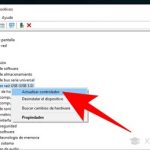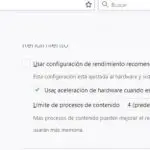Tabla de contenidos
Su computadora es una sinfonía de hardware y software que realiza las necesidades de la vida cotidiana, hasta que no lo hace. Esa sinfonía se convierte en un silencio muerto, que induce a la ira, en forma de círculo giratorio que se atasca durante el inicio de Windows 10. Si eres víctima de esta parodia, busca a continuación una solución que pueda hacer que tu ordenador vuelva a funcionar.
trucos rápidos
1. Desconectar los dispositivos USB y reiniciar
Por alguna razón, los dispositivos USB pueden ocasionalmente hacer que Windows 10 se vuelva loco, especialmente un ratón o teclado inalámbrico. ¿Por qué? Tu suposición es tan buena como la de cualquiera. Una posible solución es desconectarlos completamente después de apagar el equipo.
Importante: Ten cuidado al retirar los dispositivos USB. No tire del cable.
Una vez que hayas quitado los dispositivos USB, adelante y arranca el dispositivo. Si ha llegado a la pantalla de inicio de sesión, puede volver a conectar los dispositivos USB. Si te decepcionaron los puntos de giro perpetuo, entonces pasa a la siguiente sección.
2. Combinación de teclas – Ctrl + Alt + Del
Esta solución está «forzando» la pantalla de acceso, esencialmente. Si no estás demasiado mareado por ver los puntos girar, presiona y mantén juntas las teclas Ctrl + Alt + Del. Esto debería hacer aparecer la pantalla de inicio de sesión.
Está bien sentir la necesidad de celebrar cuando esta solución funciona para ti, pero si tu ordenador se congela constantemente durante cada inicio, esta solución no es buena para recurrir a ella cada vez. Esto podría ser un problema subyacente que necesita ser abordado. Toma esta pequeña victoria y ponla para reparar tu sistema.
3. Restauración del sistema
Piensa en cuando el problema comenzó a brotar. ¿Fue después de una actualización? ¿Fue después de un cambio de sistema hecho por usted o por otra persona o por el propio sistema? Si puede determinar con precisión un marco temporal, entonces es posible rebobinar el tiempo y revertir el equipo a un momento en el que no estaba sufriendo en silencio. Importante: Una máquina del tiempo NO es necesaria para esta solución.
La restauración del sistema es su próxima parada para resolver el problema. Pero hay una trampa. Normalmente, tu ordenador no tiene un montón de puntos de restauración del sistema por ahí. La mitad de las veces eres tú quien los hace. Puedes crear una programación para el equipo, pero si no te molestaste en crear un punto de restauración del sistema cada vez que se necesitaba una gran actualización, probablemente no tendrás muchos con los que funcionar. En cualquier caso, así es como los encontrarás:
1. Abre el Inicio de Windows. Como alternativa, puedes pulsar la tecla de Windows.
2. En cualquier parte del menú, escribe «crear un punto de restauración», y selecciónalo. Esto provocará una nueva ventana.
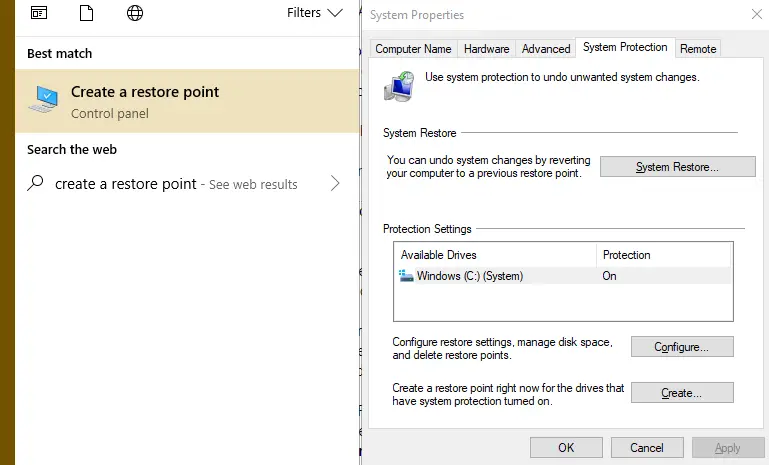
3. En Protección del sistema, seleccione Restauración del sistema. Aparecerá otra ventana y la Restauración del Sistema iniciará su curso. Haz clic en Next.
Si tienes suerte y se hicieron puntos de restauración del sistema, deberías ver algunos, si es que hay alguno. Como puedes ver en la siguiente captura de pantalla, algunos puntos de restauración del sistema se hicieron antes de que se hiciera una actualización crítica y otra se hizo automáticamente.
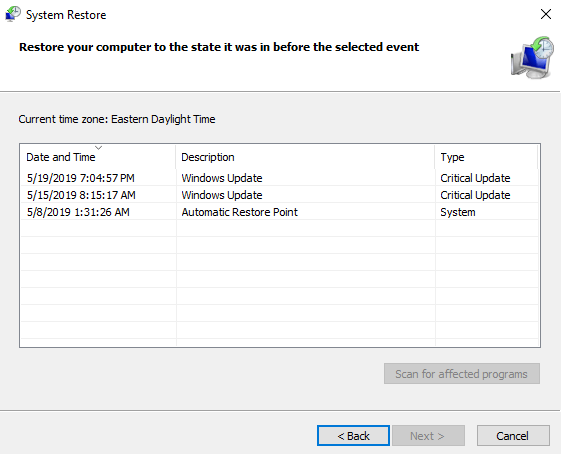
4. Haga clic en el punto de restauración del sistema que mejor coincida con una fecha ANTES de que su ordenador tuviera problemas. Windows incluso ofrece una útil lista de programas afectados por el punto de restauración del sistema. Haz clic en «Buscar programas afectados» para verlos. Cuando estés listo, haz clic en Siguiente.
5. Confirme la restauración del sistema seleccionando Finalizar. Su ordenador se apagará y se reiniciará.
trucos duros
Todos esperan que los trucos rápidos resuelvan sus problemas. Normalmente significa que lo que estaba afectando al sistema era simplemente un inconveniente, un contratiempo informático, en el mejor de los casos. Sin embargo, no siempre es así y hay que tomar decisiones difíciles. A continuación encontrará soluciones que requieren un poco más que un reinicio y unas pocas pulsaciones de teclas.
1. Su RAM no está instalada correctamente
Su ordenador utiliza lo que coloquialmente se conoce como «palos» de RAM, refiriéndose a su longitud y delgadez. Si un palo de RAM se instaló recientemente, pero de forma incorrecta, podría estar causando que tu sistema se asuste. O bien no está instalada en la ranura correcta, o no está empujada en su lugar adecuado. Esto necesita ser rectificado.
Importante: Si no te sientes cómodo con esta solución, encuentra a alguien de confianza que pueda hacerlo. NO manipules los componentes de la computadora si no tienes la habilidad, ya que esto puede causar más daño a tu sistema.
2. Reparación de arranque
Startup Repair tiene como objetivo principal arreglar los datos corruptos. Cualquier tipo de problema de hardware, como un componente dañado, no va a ser resuelto por el software. Eso requiere una mano certificada para arreglarlo.
- Empieza reiniciando tu ordenador y pulsando «F11» hasta que llegues a un menú con varias opciones para elegir. Elige Solución de problemas.
2. Selecciona Opciones avanzadas.
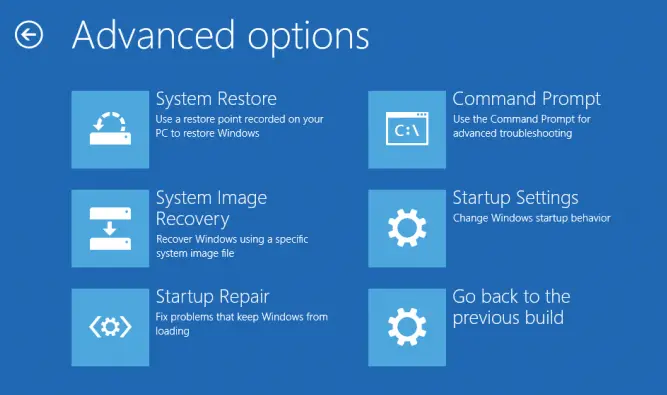
3. Después, haz clic en Reparación del inicio.
4. Windows intentará corregir cualquier error presente, pero no siempre es una solución segura. Incluso es posible que Windows le diga que el problema no puede ser corregido por la Reparación de inicio de Windows.
Si nada funcionó…
Su ordenador puede haber sufrido recientemente algún daño del que no estaba al tanto. Si ha sufrido una tormenta eléctrica o un corte de corriente recientemente, es posible que un componente se haya frito, aunque de forma menor que arranca el PC, pero que esté atascado en la pantalla de carga.
Su HDD (disco duro) o SSD (unidad de estado sólido) son susceptibles a las sobrecargas de energía. Estas subidas de tensión cortan el flujo de electricidad muy brevemente, o devuelven la electricidad al sistema. Probablemente se puede imaginar que un influjo de energía eléctrica potencial que un sistema no puede manejar va a causar algunos problemas. Y eso es un eufemismo.
Verás, el disco duro (y los SSD) son la carcasa de los datos de tu ordenador. Tus fotos, videos, sistema operativo, memes divertidos… todo está alojado dentro de tu HDD o SSD. Si ese componente está dañado o corrompido, entonces no hay muchas esperanzas. La corrupción, por un lado, es más fácil de arreglar. Por lo general, se puede arreglar mediante una reparación de arranque, pero si se trata de un componente interno dentro de la unidad de disco duro y las unidades de estado sólido, el resultado final es un reemplazo. La solución a esto es llevarlo a una tienda de computadoras que pueda arreglarlo. Ellos podrán evaluar el daño y dónde está el problema.